Đề kiểm tra 1 tiết môn: Tin học 7 thời gian: 45 phút
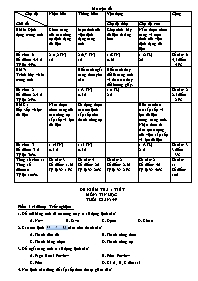
ĐỀ KIỂM TRA 1 TIẾT
MÔN: TIN HỌC
THỜI GIAN: 45’
Phần I (4 điểm): Trắc nghiệm
1. Để mở bảng tính đã có trong máy ta sử dụng lệnh nào?
A. New B. Save C. Open D. Close
2. Các nút lệnh nằm trên thanh nào?
A. Thanh tiêu đề B. Thanh công thức
C. Thanh bảng chọn D. Thanh công cụ
3. Để ngắt trang tính ta sử dụng lệnh nào?
A. Page Break Preview B. Print Preview
C. Print D. Cả A, B, C đều sai
Bạn đang xem tài liệu "Đề kiểm tra 1 tiết môn: Tin học 7 thời gian: 45 phút", để tải tài liệu gốc về máy bạn click vào nút DOWNLOAD ở trên
Ma trận đề Cấp độ Chủ đề Nhận biết Thông hiểu Vận dụng Cộng Cấp độ thấp Cấp độ cao Bài 6: Định dạng trang tính Chức năng của các công cụ định dạng dữ liệu Mục đích của việc định dạng trang tính Giúp trình bày dữ liệu rõ ràng hơn Nắm được chức năng và mục đích của việc định dạng dữ liệu Số câu: 6 Số điểm: 4.5 đ Tỷ lệ: 45% 2 (1,2 TN) 1đ 2 (6,7 TN) 1đ 1 (8 TN) 0.5đ 1 (2 TL) 2đ Số câu: 6 4,5 điểm = 45% Bài 7: Trình bày và in trang tính Biết cách ngắt trang theo yêu cầu Biết cách thay đổi lề trang tính và thao tác thay đổi hướng giấy. Số câu: 2 Số điểm: 2.5 đ Tỷ lệ: 25% 1 (3 TN) 0.5 đ 1 (1 TL) 2 đ Số câu: 2 2.5 điểm = 25% Bài 8 : Sắp xếp và lọc dữ liệu Nắm được chức năng của các công cụ sắp xếp và lọc dữ liệu Sữ dụng được các nút lệnh sắp xếp trên thanh công cụ Biết các thao tác sắp xếp và lọc dữ liệu trong trang tính. Nhận thức rõ tầm quan trọng của việc sắp xếp và lọc dữ liệu Số câu: 3 Số điểm: 3 đ Tỷ lệ: 30% 1 (4 TN) 0.5 đ 1 (5 TN) 0.5 đ 1 (3 TL) 2 đ Số câu: 3 3 điểm = 3% Tổng số câu: 11 Tổng số điểm:10 Tỷ lệ: 100% Số câu: 3 Số điểm: 1.5đ Tỷ lệ %: 15% Số câu: 4 Số điểm: 2đ Tỷ lệ %: 20% Số câu: 2 Số điểm: 2.5đ Tỷ lệ %: 25% Số câu: 2 Số điểm: 4đ Tỷ lệ %: 40% Số câu: 11 Số điểm: 10đ ĐỀ KIỂM TRA 1 TIẾT MÔN: TIN HỌC THỜI GIAN: 45’ Phần I (4 điểm): Trắc nghiệm 1. Để mở bảng tính đã có trong máy ta sử dụng lệnh nào? A. New B. Save C. Open D. Close 2. Các nút lệnh nằm trên thanh nào? A. Thanh tiêu đề B. Thanh công thức C. Thanh bảng chọn D. Thanh công cụ 3. Để ngắt trang tính ta sử dụng lệnh nào? A. Page Break Preview B. Print Preview C. Print D. Cả A, B, C đều sai 4. Nút lệnh nào dùng để sắp xếp theo thứ tự giảm dần? A. B. C. D. Cả A, B, C đều sai 5. Để lọc dữ liệu ta sử dụng lệnh nào? A. Data -> Sort B. Data -> Filter -> Auto Filter C. Cả A, B đều đúng D. Cả A, B đều sai 6. Muốn đặt lề phải của bảng tính ta chọn: A. Top B. Bottom C. Left D. Right 7. Để gộp các ô và căn chỉnh nội dung vào chính giữa ô gộp đó ta sử dụng nút lệnh: A. B. C. D. 8. Để tăng chữ số thập phân ta sử dụng lệnh: A. B. C. D. Cả A, B, C đều sai Phần II (6 điểm): Tự luận Câu 1 (2 điểm): Nêu các thao tác thay đổi lề của trang tính? Muốn chọn hướng giấy nằm ngang thực hiện những thao tác nào? Câu 2 (2 điểm) Hãy nêu các bước để thực hiện: Định dạng phông chữ trong các ô tính? Tô màu nền cho các ô tính? Câu 3 (2 điểm): Cho bảng điểm học sinh BẢNG ĐIỂM LỚP 7A STT Họ và tên Toán Văn Tin ĐTB 1 Nguyễn Hoà An 8 7 8 7.7 2 Lê Thái Anh 8 5 7 6.7 3 Trần Quốc Bình 8 9 9 8.7 4 Phạm Thị Mai 9 9 10 9.3 5 Bùi Thu Hà 7 6 8 7.0 Nêu cách sắp xếp cột ĐTB theo thứ tự tăng dần. Nêu cách lọc học sinh có ĐTB là 9.3. Sau khi lọc, để hiển thị tất cả bảng điểm ta làm thế nào? Để thoát khỏi chế độ lọc ta làm thế nào? Đáp án + Biểu điểm Câu Đáp án Biểu điểm PhầnI. 1 C 0.5 2 D 0.5 3 A 0.5 4 B 0.5 5 B 0.5 6 D 0.5 7 C 0.5 8 A 0.5 Phần II.1 Thay đổi lề của trang tính B1 : Chọn FILE => Page setup....=> Xuất hiện hộp thoại B2 : Chọn Margins. Thay đổi thông số trong các ô Top. Bottom,Left, right B3 : Nháy OK Chọn hướng giấy nằm ngang : B1 :Chọn FILE => Page setup....=> Xuất hiện hộp thoại B2 : Mở trang Page=> chọn Lanscape B3 : Nháy OK 1 1 2 a) Định ạng phông chữ trong các ô tính: Thực hiện các cách như sau: C1: - Chọn ô (hoặc các ô) cần định dạng. - Nháy mũi tên ở ô Font. - Chọn phông chữ thích hợp. C2: - Chọn Format/Font. - Chọn phông chữ trong ô Font. - Chọn OK. b) Tô màu nền cho ô tính: - Các bước tô màu nền như sau: + Chọn ô (hoặc các ô) cần tô màu nền. + Nháy vào nút Fill Colors để chọn màu nền. + Nháy chọn màu nền. 1 1 3 a) Nháy chuột ô trong cột ĐTB, nháy nút lệnh sắp xếp tăng dần. 0.5 b) Data -> Filter -> AutoFilter -> Top 10 -> 1. Ok 0.5 c) Data -> Filter -> AutoFilter -> Show All. 0.5 d) Data -> Filter -> AutoFilter. 0.5
Tài liệu đính kèm:
 tiet 53 De kiem tra Tin hoc 7Ma tran.doc
tiet 53 De kiem tra Tin hoc 7Ma tran.doc





